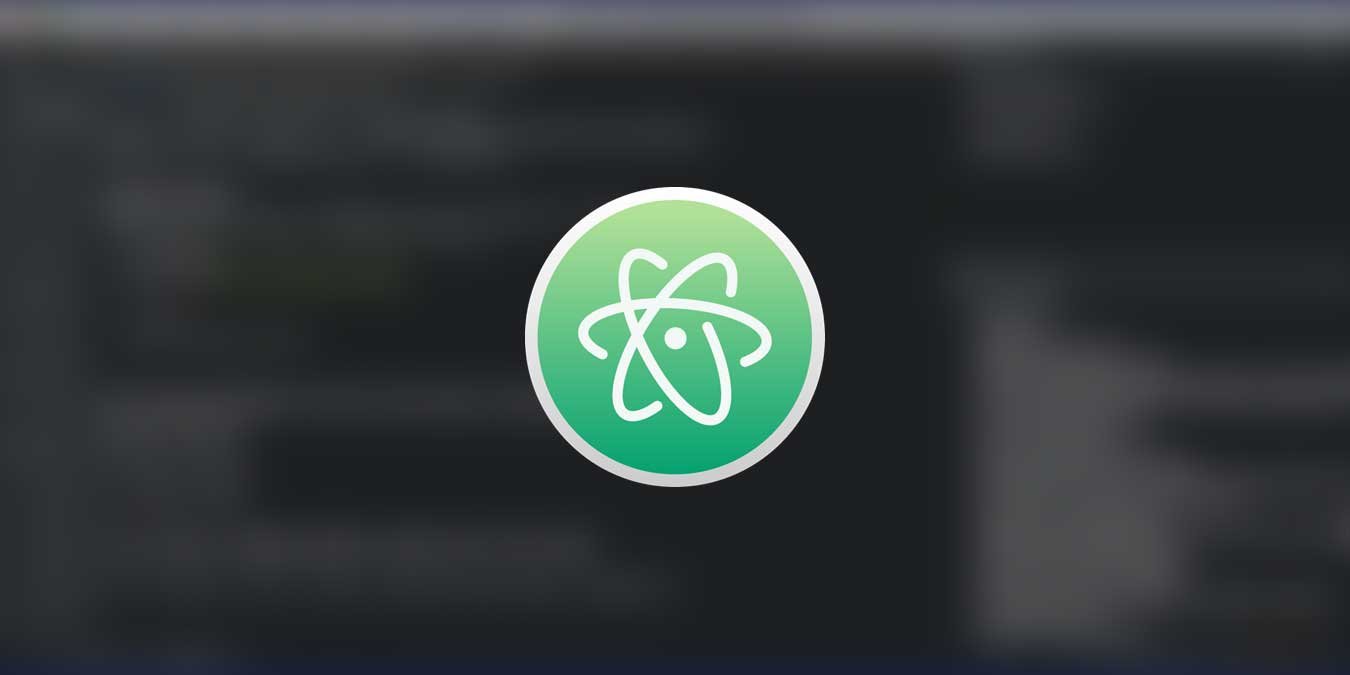5. Pandoc-Convert
ef="https://saintist.ru/2014/05/27/obzor-tekstovogo-redaktora-github-atom/" title="Редактор атома">Редактор атома , вы, вероятно, думаете о нем как об инструменте, используемом в основном программистами. Да, это текстовый редактор, поэтому его можно использовать для любого способа письма, однако набор его функций ориентирован на программистов – по крайней мере, в стандартной комплектации.Atom – это превосходно настраиваемое приложение, поэтому оно может гораздо больше, чем вы могли себе представить. При наличии правильных дополнений он может заменить ваш менеджер списков дел, приложение для создания заметок и, возможно, даже ваше любимое приложение для создания интеллект-карт.
1. Организовано
Если вы когда-нибудь разговаривали с поклонниками редактора Emacs, они, скорее всего, превозносили достоинства организационного режима. Этот волшебный пакет позволяет отслеживать ваши заметки, задачи и события календаря, а также редактировать документы. Если вы когда-нибудь хотели попробовать это, но боялись сложности Emacs, возможно, вы захотите попробовать Организованный для At
Contents
1. Организовано
ng="async" src="https://saintist.ru/wp-content/uploads/2024/05/atom-productivity-add-ons-organized.jpg" alt="Организованы дополнения к производительности Atom">Этот пакет призван добавить в Atom режим организации. Это не единственный пакет такого типа, но он кажется наиболее полнофункциональным. Справа у вас даже есть специальная боковая панель, на которой перечислены предстоящие события и задачи по файлам.
2. Атомные заметки
Если вы когда-либо использовали приложение Notational Velocity для Mac или его популярную версию NValt, вы знаете, чего ожидать от Атомные заметки . Укажите каталог для своих заметок, выберите комбинацию клавиш, чтобы открыть надстройку, и вы сможете легко искать и создавать заметки прямо в Atom.
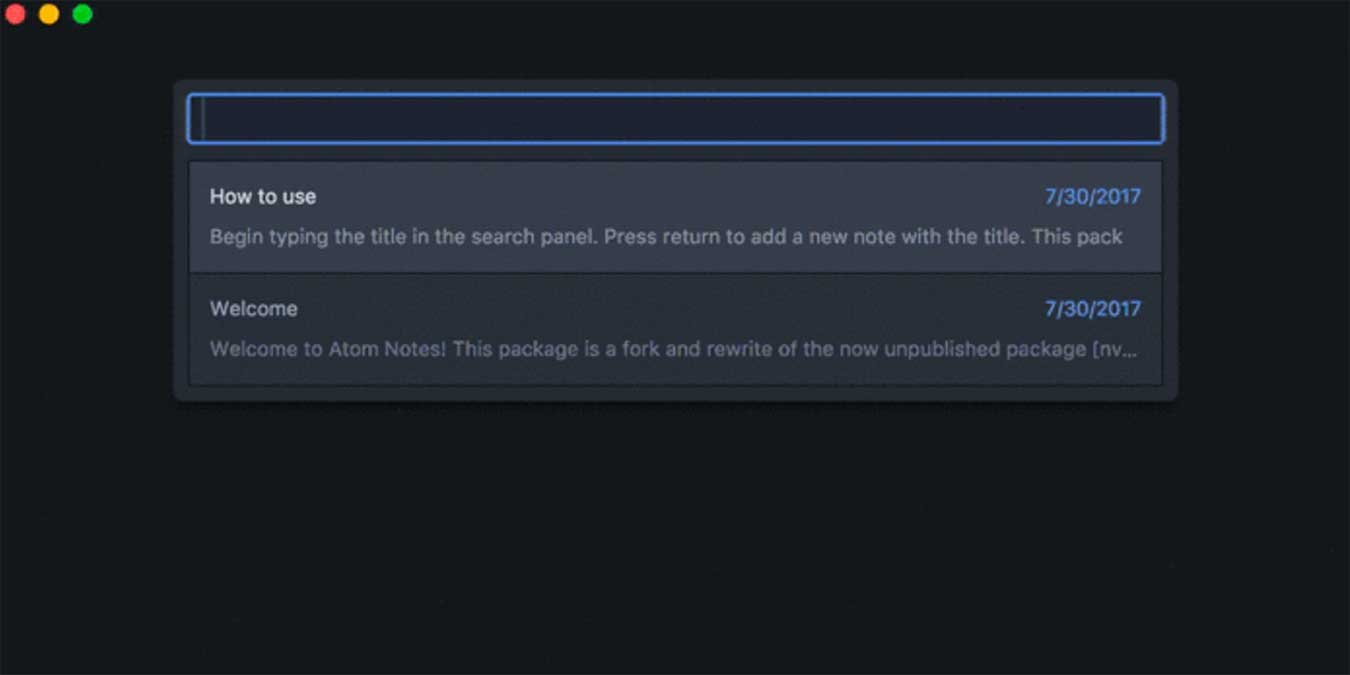
В Atom Notes используется форматирование Markdown, которое позволяет использовать простые символы для добавления заголовков, элементов списков, а также жирного и курсивного текста в заметки. Используя функцию предварительного просмотра Markdown, встроенную в Atom, вы можете увидеть все это в правильном формате, что позволит вам легко читать свои заметки позже.
3. Задачи
Если режим организации кажется вам слишком сложным, но вы хотите отслеживать свои дела в Atom, попробуйте вместо этого 2. Атомные заметкиrel="noopener" title="Задания">Задания . Это дополнение создано на основе плагина PlainTasks для Sublime Text. Оба дополнения позволяют использовать несколько простых сочетаний клавиш для создания иерархической структуры ваших проектов и задач.
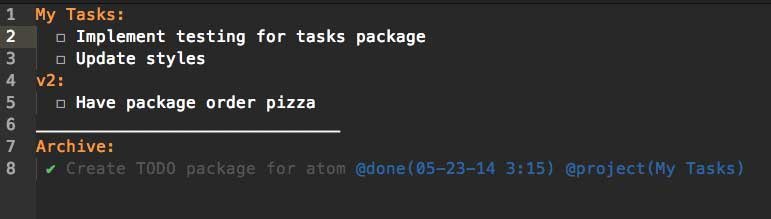
По умолчанию Задачи добавляют завершенные задачи в раздел «Архив» в нижней части файла с отметкой времени. Это позволяет легко увидеть, чего вы достигли за определенный день, и отслеживать свою продуктивность.
4. Карта уценки
Некоторые люди предпочитают организовывать свои мысли визуально, часто в виде интеллект-карты. Если вы предпочитаете такой способ организации заметок и идей, но вам также нравится идея хранить все в виде обычного текста, Разметка Mindmap — идеальное сочетание этих двух способов.
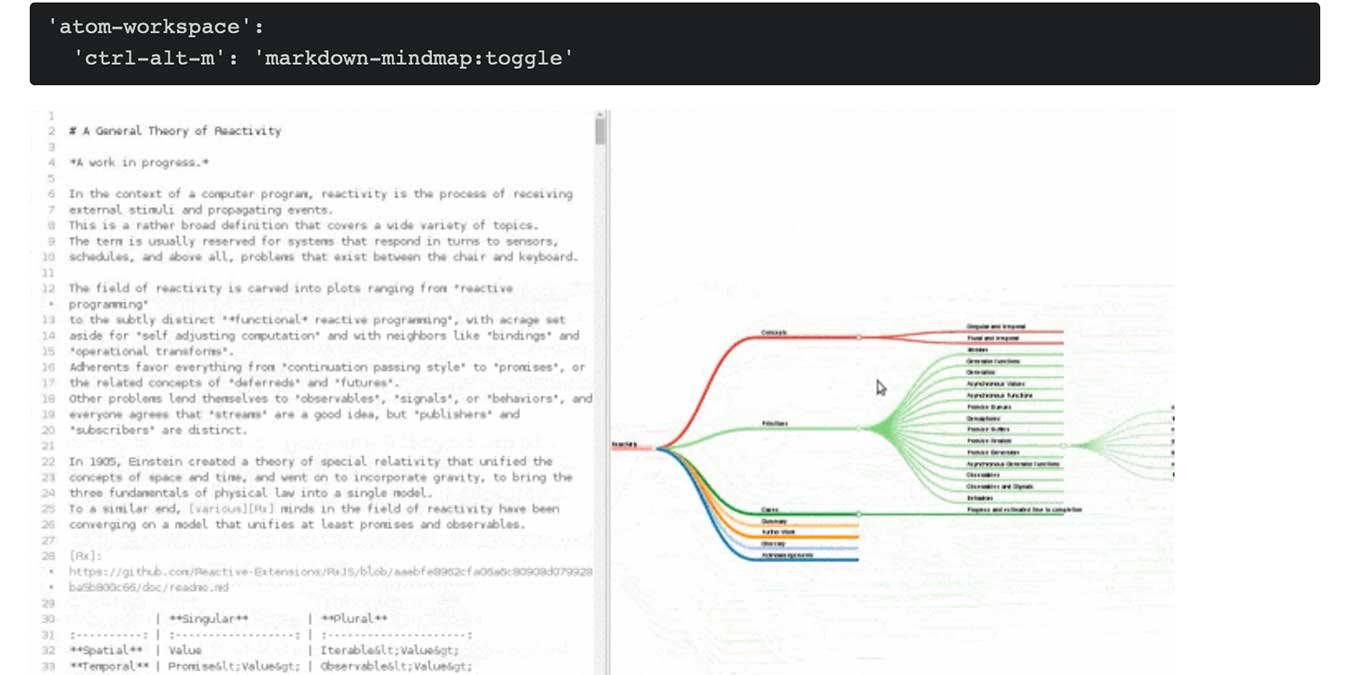 <
<При первой установке дополнения ваши интеллект-карты будут отображаться в скучной цветовой схеме в оттенках серого. К счастью, дополнение поставляется с несколькими другими темами, позволяющими добавить красок вашим идеям.
<3. Задачи
rtНезависимо от того, организуете ли вы свои идеи с помощью Atom Notes или Markdown Mindmap, со временем вам может понадобиться поделиться ими с другими. Попросить кого-то другого установить Atom и предпочитаемые вами дополнения — непростая задача. Вместо этого вы можете использовать Pandoc-Convert, чтобы преобразовать текст в формате Markdown в любое количество форматов, чтобы поделиться им с другими.
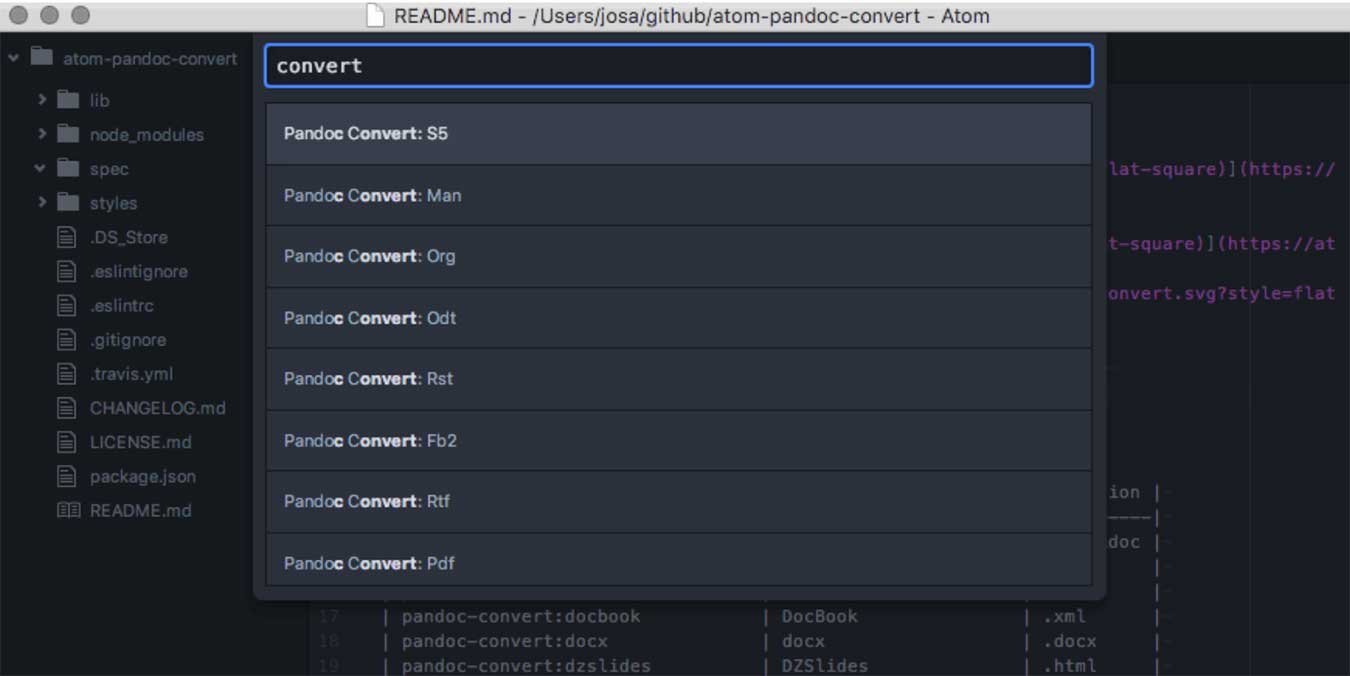
Pandoc — это кроссплатформенный инструмент преобразования файлов, и Pandoc-Convert интегрирует его в Atom. С помощью этого дополнения вы можете конвертировать свои заметки Markdown в HTML, PDF, ODT, DOCX и некоторые другие форматы.
Заключение
Это только начало того, что Atom может делать помимо обычных задач программирования. Это очень способный редактор, но его любят не все. Поскольку в пользовательском интерфейсе приложения используются веб-технологии, Atom не подходит для устаревшего оборудования.
Если вы используете Linux на старом компьютере или Raspberry Pi, Atom может оказаться не лучшим выбором. Однако не волнуйтесь, ведь у вас есть много вариантов. Чтобы понять, с чего на